Włączanie, budzenie i odblokowywanie
Włączanie Apple Watch: Jeśli Apple Watch jest wyłączony, naciśnij i przytrzymaj przycisk boczny, aż zobaczysz logo Apple (zanim zostanie wyświetlone, ekran może być czarny przez krótką chwilę), a następnie poczekaj na wyświetlenie tarczy zegarka.
Wyłączanie Apple Watch: Apple Watch zwykle pozostaje włączony przez cały czas, ale jeśli musisz go wyłączyć, naciśnij i przytrzymaj przycisk boczny, aż zobaczysz suwaki, a następnie przeciągnij suwak Wyłącz w prawo.
Budzenie Apple Watch: Po prostu unieś nadgarstek. Gdy opuścisz nadgarstek, Apple Watch zostanie ponownie uśpiony. Apple Watch możesz także obudzić, stukając w jego ekran lub naciskając Digital Crown.
Jeśli Apple Watch nie budzi się po uniesieniu nadgarstka, sprawdź, czy wybrana została właściwa orientacja. Otwórz program Ustawienia (jeśli zegarek wyświetla tarczę, naciśnij Digital Crown, aby przejść do ekranu początkowego, a następnie stuknij w ![]() ), przejdź do ekranu Ogóle > Orientacja, a następnie upewnij się, że ustawienie opcji Orientacja odpowiada nadgarstkowi, na którym nosisz Apple Watch. Możesz to także zrobić w programie Apple Watch na iPhonie: stuknij w Mój zegarek, stuknij w Ogólne, a następnie stuknij w Orientacja zegarka. Jeśli Apple Watch nie budzi się po stuknięciu w ekran lub naciśnięciu Digital Crown, może wymagać ładowania. Zobacz: Ładowanie Apple Watch.
), przejdź do ekranu Ogóle > Orientacja, a następnie upewnij się, że ustawienie opcji Orientacja odpowiada nadgarstkowi, na którym nosisz Apple Watch. Możesz to także zrobić w programie Apple Watch na iPhonie: stuknij w Mój zegarek, stuknij w Ogólne, a następnie stuknij w Orientacja zegarka. Jeśli Apple Watch nie budzi się po stuknięciu w ekran lub naciśnięciu Digital Crown, może wymagać ładowania. Zobacz: Ładowanie Apple Watch.

Budzenie do trybu tarczy lub ostatnio wykonywanej czynności: Apple Watch możesz skonfigurować tak, by po obudzeniu wyświetlał tarczę zegarka lub to samo co przed uśpieniem. Aby wybrać jedno z tych ustawień, otwórz program Ustawienia ![]() , stuknij w Ogólne > Obudź ekran i sprawdź, czy opcja budzenia ekranu po uniesieniu nadgarstka jest włączona. Następnie przewiń w dół i wybierz ustawienie w sekcji Wznów w. Możesz to także zrobić w programie Apple Watch na iPhonie: stuknij w Mój zegarek, stuknij w Ogólne, upewnij się, że opcja Wykrywanie nadgarstka jest włączona, a następnie stuknij w Obudź ekran.
, stuknij w Ogólne > Obudź ekran i sprawdź, czy opcja budzenia ekranu po uniesieniu nadgarstka jest włączona. Następnie przewiń w dół i wybierz ustawienie w sekcji Wznów w. Możesz to także zrobić w programie Apple Watch na iPhonie: stuknij w Mój zegarek, stuknij w Ogólne, upewnij się, że opcja Wykrywanie nadgarstka jest włączona, a następnie stuknij w Obudź ekran.
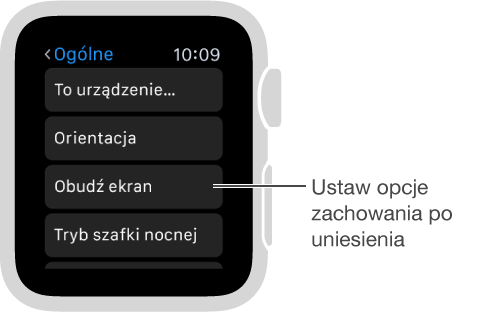
Odblokowywanie razem z iPhone'em: Jeśli chcesz, aby odblokowanie iPhone'a powodowało także odblokowanie Apple Watch, otwórz program Apple Watch na iPhonie, stuknij w Mój zegarek, stuknij w Kod, a następnie stuknij w Odblokuj z iPhone'a. Możesz także otworzyć program Ustawienia ![]() na Apple Watch, przewinąć w dół, stuknąć w Kod, a następnie włączyć Odblokuj z iPhone'a.
na Apple Watch, przewinąć w dół, stuknąć w Kod, a następnie włączyć Odblokuj z iPhone'a.
Uwaga: Kod Apple Watch może być inny niż kod iPhone'a. Używanie różnych kodów jest wręcz zalecane.
Podawanie kodu: Po obudzeniu Apple Watch zdjętego z nadgarstka (lub noszonego na zbyt luźnym pasku) konieczne jest podanie kodu. Po prostu wpisz kod, używając klawiatury numerycznej wyświetlonej na ekranie.
Zmiana kodu: Otwórz program Ustawienia ![]() na Apple Watch, przewiń w dół, stuknij w Kod, a następnie stuknij w Zmień kod i postępuj zgodnie z instrukcjami wyświetlanymi na ekranie. Możesz także otworzyć program Apple Watch na iPhonie, stuknąć w Mój zegarek, stuknąć w Kod, a następnie stuknąć w Zmień kod i postępować zgodnie z instrukcjami wyświetlanymi na ekranie.
na Apple Watch, przewiń w dół, stuknij w Kod, a następnie stuknij w Zmień kod i postępuj zgodnie z instrukcjami wyświetlanymi na ekranie. Możesz także otworzyć program Apple Watch na iPhonie, stuknąć w Mój zegarek, stuknąć w Kod, a następnie stuknąć w Zmień kod i postępować zgodnie z instrukcjami wyświetlanymi na ekranie.
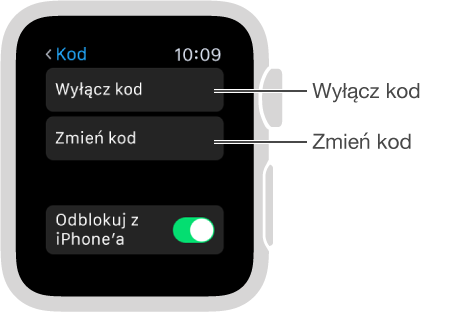
Używanie dłuższego kodu: Aby używać kodu składającego się z więcej niż czterech cyfr, otwórz program Apple Watch na iPhonie, stuknij w Mój zegarek, stuknij w Kod, a następnie wyłącz Kod prosty.
Wyłączanie kodu: Otwórz program Ustawienia ![]() , stuknij w Kod, a następnie stuknij w Wyłącz kod. Możesz także otworzyć program Apple Watch na iPhonie, stuknąć w Mój zegarek, stuknąć w Kod, a następnie stuknąć w Wyłącz kod.
, stuknij w Kod, a następnie stuknij w Wyłącz kod. Możesz także otworzyć program Apple Watch na iPhonie, stuknąć w Mój zegarek, stuknąć w Kod, a następnie stuknąć w Wyłącz kod.
Uwaga: Jeśli wyłączysz kod, stracisz możliwość korzystania z Apple Pay na Apple Watch.
Blokowanie automatyczne: Jeśli zegarek ma być od automatycznie blokowany, gdy go nie nosisz, włącz wykrywanie nadgarstka. Otwórz program Apple Watch na iPhonie, stuknij w Mój zegarek, stuknij w Ogólne i włącz Wykrywanie nadgarstka. Jeśli wykrywanie nadgarstka jest wyłączone, nie możesz używać Apple Pay.
Blokowanie ręczne: Naciśnij i przytrzymaj przycisk boczny, aż zobaczysz suwaki, a następnie przeciągnij suwak Zablokuj urządzenie w prawo. Przed następnym użyciem Apple Watch konieczne będzie podanie kodu.

Wymazywanie zawartości Apple Watch po 10 próbach odblokowania: Aby ochronić zawartość Apple Watch w przypadku jego utraty lub kradzieży, możesz włączyć opcję wymazywania jego danych po dziesięciu nieudanych próbach podania kodu. Otwórz program Apple Watch na iPhonie, stuknij w Mój zegarek, stuknij w Kod i włącz Wymaż dane.
Jeśli nie pamiętasz kodu: Rozłącz parę Apple Watch z iPhone'em, aby wymazać ustawienia i kod Apple Watch, a następnie ponownie połącz urządzenia w parę. Możesz także wyzerować Apple Watch i połączyć go ponownie w parę z iPhone'em. Zobacz: Zerowanie ustawień Apple Watch.